如何将 iCloud 删除的照片恢复到 iPhone
iCloud 是 Apple 为 iPhone 和 iPad 用户发布的云存储。它用于存储 iOS 设备上的所有类型的文件,包括照片、视频等。许多用户将照片从 iPhone 备份到 iCloud 是有道理的。然而, 如何从 iCloud 恢复照片 如果不小心删除了它们怎么办?本指南将向您介绍四种从 iCloud 中恢复丢失照片的方法。
页面内容:
第 1 部分:如何从 iCloud 恢复最近删除的文件夹的照片
在 iPhone 上启用 iCloud 照片后,已删除的照片将进入 iCloud 上的“最近删除”相册,并在那里存储 30 天。到期后,这些照片将被永久删除。在此之前,您可以在 iCloud 上找到已删除的照片并轻松恢复它们。
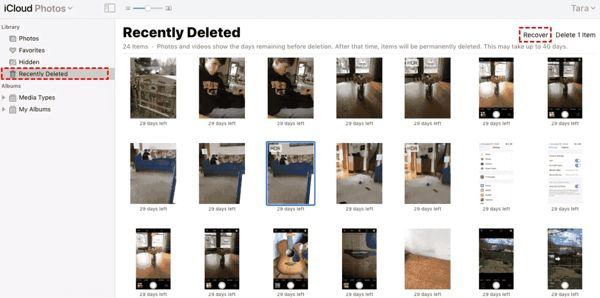
步骤 1。 在浏览器中访问 icloud.com,使用您的 Apple ID 和密码登录。如果您已配置双重身份验证,请输入 iPhone 屏幕上显示的验证码。
步骤 2。 选择 图片 进入 iCloud Photos 网页。前往 最近删除 左侧边栏的“库”文件夹中。在这里您可以找到所有已删除的图片。
步骤 3。 选择要检索的照片,然后单击 恢复 按钮。然后已删除的照片将恢复到 iCloud 照片,您可以随时下载。
第 2 部分:如何通过下载从 iCloud 恢复照片
iCloud Photos 不仅存储最近删除的照片,还保留 iPhone 上的整个相机胶卷。因此,即使您删除了几张照片,删除的照片仍有可能存储在 iCloud 上。这意味着您可以将照片从 iCloud 检索到 iPhone 上。
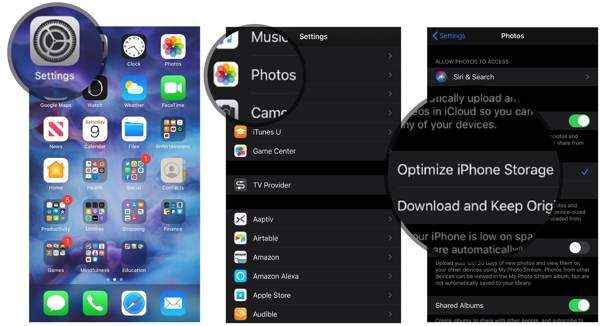
步骤 1。 确保将您的 iPhone 连接到 Wi-Fi 网络或蜂窝数据。
步骤 2。 运行 个人设置 应用程序,点击您的个人资料,前往 iCloud的, 接着 图片,然后点击 下载并保留原件.
步骤 3。 切换到照片应用程序,您可以在 iCloud 上找到已删除的照片并返回到您的 iPhone。
请注意:
如果您想将照片从 iCloud 恢复到您的电脑,请访问 icloud.com,使用您的 Apple ID 和密码登录,选择 图片,选择照片,然后单击 下载 按钮。
第 3 部分:如何从 iCloud 备份恢复图片
即使您没有启用 iCloud Photos,iCloud 备份也可以将照片保留在您的 iPhone 上。因此,您可以在手机上从 iCloud 备份中恢复旧照片。请记住,您需要先执行恢复出厂设置,然后才能从 iCloud 恢复照片。
以下是此操作的步骤 免费 iPhone 数据恢复 工具:
步骤 1。 运行 个人设置 应用程序,去 一般用途总体评估, 传输 or 复位iPhone or 重设,然后点击 抹掉所有内容和设置。然后按照说明将您的设备恢复出厂设置。
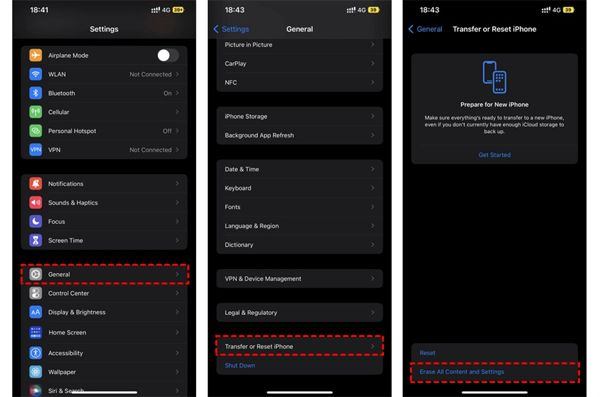
步骤 2。 iPhone 重新启动后,将其设置为新设备并连接到 Wi-Fi 网络。选择 从iCloud Backup还原 在 应用和数据 屏幕上。
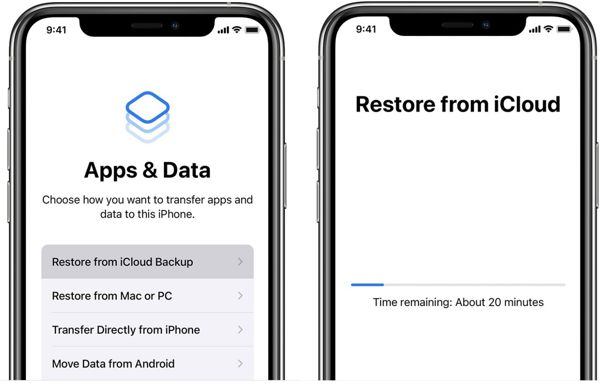
步骤 3。 使用您的Apple ID和密码登录您的iCloud帐户,选择适当的备份,然后将其恢复到您的iPhone。 然后,您将在设备上找到已删除的照片。
提示: 您可以按照类似的步骤 从iCloud恢复联系人.
第 4 部分:如何在不恢复 iPhone 的情况下恢复 iCloud 照片
Apple 使用独特的方法加密所有 iCloud 备份。换句话说,在 iPhone 上恢复之前,您无法打开 iCloud 备份或查看详细信息。幸运的是, Apeaksoft iPhone数据恢复 可以帮助您解决此问题。
- 一键从 iCloud 备份中恢复 iCloud 删除的照片。
- 如果 iCloud 或 iTunes 备份不可用,则从 iOS 设备恢复永久删除的照片、消息、联系人、笔记和更多数据。
- 不需要您将 iPhone 恢复出厂设置。
- 保持 iCloud 照片的原始状态。
- 支持最新版本的iOS。

如何在不恢复的情况下将照片从 iCloud 恢复到 iPhone
步骤 1。 下载iCloud备份
在 PC 上安装后,启动最佳的 iCloud 备份恢复软件。Mac 用户还有另一个版本。选择 从iCloud备份文件中恢复 ,然后输入与 iCloud 关联的 Apple ID 和密码。如果启用了双重身份验证,请输入验证码。点击 iCloud的备份,然后按 下载 右侧的备份文件按钮。
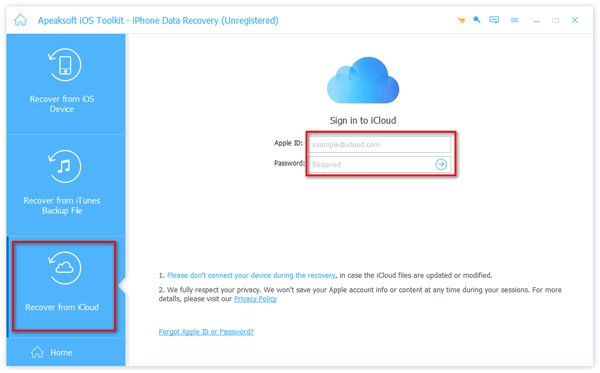
提示: 如果您没有可用的 iCloud 备份,请选择 从iOS设备恢复 相反,使用 Lightning 数据线将你的 iPhone 连接到电脑,然后按照说明继续操作。
步骤 2。 预览照片
选中旁边的框 相机胶卷, 图片库以及其他所需的数据类型。点击 点击下一页 按钮开始从 iCloud 备份中提取照片。完成后,您可以使用缩略图预览照片。

步骤 3。 从iCloud恢复照片
选择要从 iCloud 备份中恢复的照片,然后点击 恢复 按钮。然后设置输出文件夹,并点击 恢复 一次。

第 5 部分:有关从 iCloud 恢复照片的常见问题
已删除的照片会保留在 iCloud 上吗?
是的。启用 iCloud Photos 后,当您从 iPhone 中删除一些照片时,它们将保存在 iCloud 的“最近删除”文件夹中长达 30 天。这让您有机会找回照片。
我可以从 iCloud 恢复永久删除的照片吗?
是的,即使 30 天后您在“最近删除”文件夹中找不到它们,您也可以从 iCloud 备份中恢复永久删除的照片。
从 iCloud 恢复照片的最佳方法是什么?
答案取决于您的情况。在 30 天内,您可以从 iCloud 上的“最近删除”文件夹中恢复已删除的照片。到期后,如果您有可用的 iCloud 备份,则可以将照片从 iCloud 恢复到您的 iPhone。如果您的照片已从 iCloud 永久删除,您可以使用 Apeaksoft iPhone Data Recovery 等专业数据恢复工具试试运气。
结语
本指南告诉你四种方法 将照片从 iCloud 恢复到您的 iPhone。内置的“最近删除”文件夹是恢复最近删除的照片的简单方法。或者您也可以 下载iCloud照片 在“设置”应用中。iCloud 备份提供了旧照片。 Apeaksoft iPhone数据恢复 是从 iCloud 或 iPhone 恢复照片的终极解决方案。如果您还有其他问题,请在下面写下来。
相关文章
我们每年都会发送大量信息;有些信息很重要,你不想丢失它们。那么你可能会想,iCloud 会备份信息吗?
如何从 iPhone 中删除照片而不从 iCloud 和其他同步的 Apple 设备(如 Mac)中删除? 学习从 iPhone iPad 而非 iCloud 删除图片。
想从 iCloud 设置新 iPhone 吗? 在这里我们提供 4 种非常可行的方法来帮助您将 iCloud 数据上传到您的新 iPhone。 与我们一起阅读和探索!
如果您遇到iCloud一直要求输入密码的错误,您可以一一阅读并按照我们的解决方案轻松摆脱循环。

